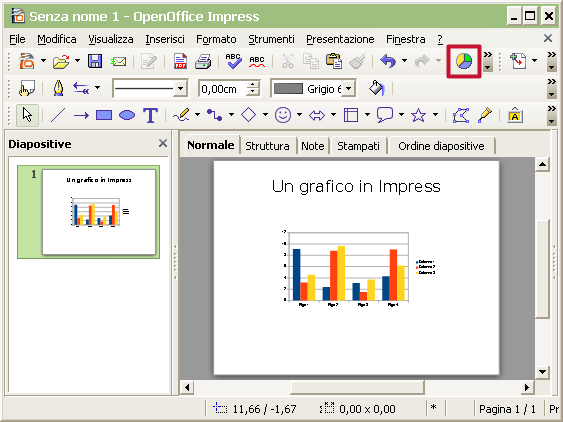
Le presentazioni di OpenOffice Impress possono essere facilmente arricchite con grafici in grado di rappresentare un opportuno insieme di dati. Con la tradizionale abbondanza di strumenti messi a disposizione da Impress l’inserimento dei grafici può essere effettuato in vari modi. In questa guida utilizzeremo lo strumento denominato proprio “Grafico”.
I grafici in OpenOffice Impress
Avviato OpenOffice Impress e creata una nuova presentazione posizioniamoci sulla diapositiva in cui inserire il grafico. Andiamo ora nel menù “Inserisci > Grafico” o in alternativa utilizziamo l’analogo pulsante nella barra degli strumenti ‘Standard’ di Impress. In risposta a questo comando il programma inserirà un grafico generico nella presentazione e passerà automaticamente ad una interfaccia per la modifica del modello. Alla stessa interfaccia si può accedere anche successivamente con un doppio click sul grafico nella presentazione.
Modificare i grafici in OpenOffice Impress

Nella finestra di modifica del grafico utilizziamo ora il pulsante “Tipo di grafico” (v. immagine) per cambiare il modello di grafico. OpenOffice Impress consente di sceglier tra varie tipologie di grafico esattamente come avviene in Calc; la scelta in questo senso è strettamente legata al tipo di informazioni che si desidera rappresentare.
Fin qui il grafico è comunque generato con dati ‘dimostrativi’. Per inserire i dati da rappresentare utilizziamo ora il pulsante “Tabella dei dati del grafico”. OpenOffice Impress aprirà una nuova finestra di dialogo che consente di modificare ogni aspetto del grafico. In un piccolo foglio di calcolo si possono inserire i dati del grafico ed è inoltre possibile cambiare il nome degli elementi rappresentati (righe e colonne). La stessa interfaccia propone in alto una serie di pulsanti per aggiungere o rimuovere righe e colonne.
Alla fine delle modiche un click all’esterno del grafico riporta all’interfaccia standard di Impress.
[Link | OpenOffice]
